实验内容Win2000&Office2000
简单操作之windows2000练习
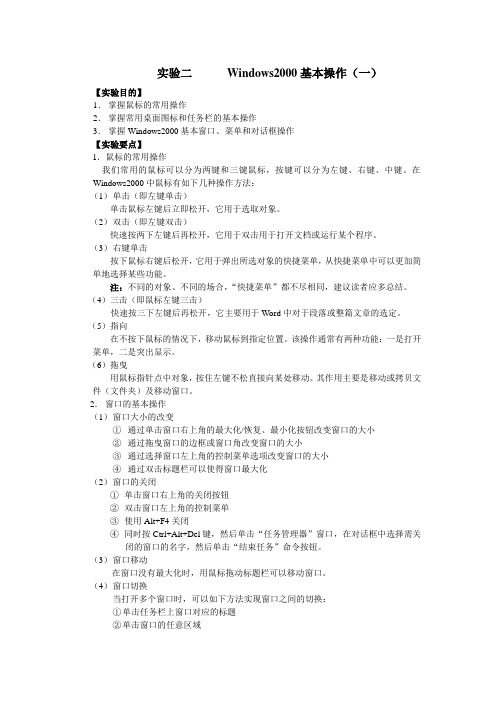
实验二Windows2000基本操作(一)【实验目的】1.掌握鼠标的常用操作2.掌握常用桌面图标和任务栏的基本操作3.掌握Windows2000基本窗口、菜单和对话框操作【实验要点】1.鼠标的常用操作我们常用的鼠标可以分为两键和三键鼠标,按键可以分为左键、右键、中键。
在Windows2000中鼠标有如下几种操作方法:(1)单击(即左键单击)单击鼠标左键后立即松开,它用于选取对象。
(2)双击(即左键双击)快速按两下左键后再松开,它用于双击用于打开文档或运行某个程序。
(3)右键单击按下鼠标右键后松开,它用于弹出所选对象的快捷菜单,从快捷菜单中可以更加简单地选择某些功能。
注:不同的对象、不同的场合,“快捷菜单”都不尽相同,建议读者应多总结。
(4)三击(即鼠标左键三击)快速按三下左键后再松开,它主要用于Word中对于段落或整篇文章的选定。
(5)指向在不按下鼠标的情况下,移动鼠标到指定位置。
该操作通常有两种功能:一是打开菜单,二是突出显示。
(6)拖曳用鼠标指针点中对象,按住左键不松直接向某处移动。
其作用主要是移动或拷贝文件(文件夹)及移动窗口。
2.窗口的基本操作(1)窗口大小的改变①通过单击窗口右上角的最大化/恢复、最小化按钮改变窗口的大小②通过拖曳窗口的边框或窗口角改变窗口的大小③通过选择窗口左上角的控制菜单选项改变窗口的大小④通过双击标题栏可以使得窗口最大化(2)窗口的关闭①单击窗口右上角的关闭按钮②双击窗口左上角的控制菜单③使用Alt+F4关闭④同时按Ctrl+Alt+Del键,然后单击“任务管理器”窗口,在对话框中选择需关闭的窗口的名字,然后单击“结束任务”命令按钮。
(3)窗口移动在窗口没有最大化时,用鼠标拖动标题栏可以移动窗口。
(4)窗口切换当打开多个窗口时,可以如下方法实现窗口之间的切换:①单击任务栏上窗口对应的标题②单击窗口的任意区域③使用Alt+Tab④使用Alt+Esc(5 ) 窗口排列在任务栏的空白区域单击鼠标右键,选择“横向平铺窗口”、“纵向平铺窗口”或“层叠窗口”。
Windows2000实验指导

实验一 windows 2000server的安装一、实验目的至少掌握一种Windows 2000 Server的安装方法。
二、实验环境1.Windows 2000 Server 软件2.P4计算机三、实验步骤Windows 2000 Server提供了两种方法的安装程序:升级到Windows 2000 和安装新的Windows 2000 。
选择升级到Windows 2000 会替换当前的操作系统,但不会改变现有设置和已安装的程序。
选择安装新的Windows 2000要进行全新的安装,必须指定新的设置并重新安装现有软件。
这时计算机上可以有数个操作系统。
Windows 2000 Server提供两个可执行的安装文件:Winnt.exe和Winnt32.exe。
·Winnt.exe:在MS-DOS或Windows 3.x环境中安装。
·Winnt32.exe:在Windows 9X/NTdt 32位操作系统中安装。
Windows 2000 Server的安装过程如下:1. 开始安装(1)将计算机的BIOS设置为从CD-ROM启动。
(2)将Windows 2000 Server CD-ROM放入光驱中,启动计算机。
启动时,计算机会提示要求你必须在指定的时间内,按任意键后才能从CD-ROM启动。
(3)屏幕上出现“Setup is inspecting your computer’s hardware Configuration…”信息时,表示安装程序正在检测计算机内的硬件设备,例如COM端口、键盘、鼠标、软驱等。
(4)当出现“Windows 2000 Setup”的提示时,会将Windows 2000核心程序、安装时所需的文件等信息加载到计算机的内存中,然后检测计算机的大容量存储设备。
所谓的大容量存储设备,就是指光驱、SCSI接口或IDE接口的硬盘等。
(5)出现“欢迎使用安装程序”的对话框时,有以下三个选项:·要开始安装Windows 2000,按Enter键。
Windows 2000 实训
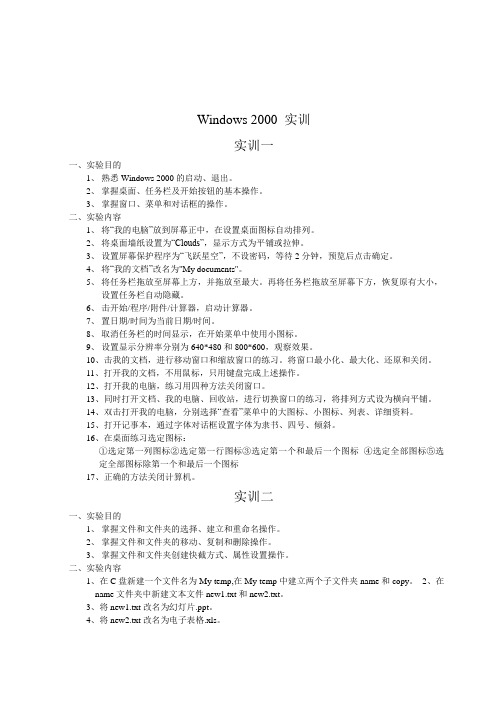
Windows 2000 实训实训一一、实验目的1、熟悉Windows 2000的启动、退出。
2、掌握桌面、任务栏及开始按钮的基本操作。
3、掌握窗口、菜单和对话框的操作。
二、实验内容1、将“我的电脑”放到屏幕正中,在设置桌面图标自动排列。
2、将桌面墙纸设置为“Clouds”,显示方式为平铺或拉伸。
3、设置屏幕保护程序为“飞跃星空”,不设密码,等待2分钟,预览后点击确定。
4、将“我的文档”改名为"My documents"。
5、将任务栏拖放至屏幕上方,并拖放至最大。
再将任务栏拖放至屏幕下方,恢复原有大小,设置任务栏自动隐藏。
6、击开始/程序/附件/计算器,启动计算器。
7、置日期/时间为当前日期/时间。
8、取消任务栏的时间显示,在开始菜单中使用小图标。
9、设置显示分辨率分别为640*480和800*600,观察效果。
10、击我的文档,进行移动窗口和缩放窗口的练习。
将窗口最小化、最大化、还原和关闭。
11、打开我的文档,不用鼠标,只用键盘完成上述操作。
12、打开我的电脑,练习用四种方法关闭窗口。
13、同时打开文档、我的电脑、回收站,进行切换窗口的练习,将排列方式设为横向平铺。
14、双击打开我的电脑,分别选择“查看”菜单中的大图标、小图标、列表、详细资料。
15、打开记事本,通过字体对话框设置字体为隶书、四号、倾斜。
16、在桌面练习选定图标:①选定第一列图标②选定第一行图标③选定第一个和最后一个图标④选定全部图标⑤选定全部图标除第一个和最后一个图标17、正确的方法关闭计算机。
实训二一、实验目的1、掌握文件和文件夹的选择、建立和重命名操作。
2、掌握文件和文件夹的移动、复制和删除操作。
3、掌握文件和文件夹创建快截方式、属性设置操作。
二、实验内容1、在C盘新建一个文件名为My temp,在My temp中建立两个子文件夹name和copy。
2、在name文件夹中新建文本文件new1.txt和new2.txt。
操作系统windows 2000实验报告

《操作系统》实验报告专业:年级:学号:提交日期:_______________________实验一:操作系统环境1.1 Windows 2000 系统管理(实验估计时间:60分钟)实验内容与步骤1、计算机管理2、事件查看器3、性能监视4、服务5、数据库(ODBC)为了帮助用户管理和监视系统,Windows 2000提供了多种系统管理工具,其中最主要的有计算机管理、事件查看器和性能监视等。
步骤1:登录进入Windows 2000 Professional。
步骤2:在“开始”菜单中单击“设置”-“控制面板”命令,双击“管理工具”图标。
在本地计算机“管理工具”组中,有哪些系统管理工具,基本功能是什么:1.本地安全策略:查看和修改本地安全策略,诸如用户权限和审计策略。
2.服务:启动和停止由Windows系统提供的各项服务。
3.计算机管理:管理磁盘以及使用其他系统工具来管理本地或远程计算机。
4.事件查看器:显示来自于Window和其他程序的监视与排错信息。
例如,在“系统日志”中包含各种系统组件记录的事件,如使用驱动器失败或加载其他系统组件;“安全日志”中包含有效与无效的登录尝试及与资源使用有关的事件,如删除文件或修改设置等,本地计算机上的安全日志只有本机用户才能查看;“应用程序日志”中包括由应用程序记录的事件等等。
5.数据源(ODBC):即开放数据库连接。
添加、删除以及配置ODBC数据源和驱动程序,通过ODBC可以访问来自多种数据库管理系统的数据。
6.性能:显示系统性能图表以及配置数据日志和警报。
7.组建服务:配置并管理COM+ 应用程序。
1. 计算机管理使用“计算机管理”可通过一个合并的桌面工具来管理本地或远程计算机,它将几个Windows 2000管理实用程序合并到一个控制台目录树中,使管理员可以轻松地访问特定计算机的管理属性和工具。
步骤3:在“管理工具”窗口中,双击“计算机管理”图标。
“计算机管理”使用的窗口与“Windows资源管理器”相似。
WIN2000路由器及NAT技术

实验12:WIN2000路由器配置使用Windows 2000 Server 路由提供多协议LAN 到LAN、LAN 到WAN、虚拟专用网络(VPN) 和网络地址转换(NAT) 路由服务。
Windows 2000 Server路由供已经熟悉路由协议和服务以及可路由协议(例如TCP/IP、IPX 和AppleTalk)的系统管理员使用。
1、IP 路由在通常的术语中,路由就是在所连网络之间转发数据包的过程。
对于基于TCP/IP 的网络,路由是部分网际协议(IP),与其他网络协议服务结合使用提供在基于TCP/IP 的大型网络中单独网段上的主机之间互相转发的能力。
IP 是TCP/IP 协议的邮局,负责对IP 数据进行分检和传递。
每个传入或传出数据包叫做一个IP 数据报。
IP 数据报包含两个IP 地址:发送主机的源地址和接收主机的目标地址。
与硬件地址不同,数据报内部的IP 地址在TCP/IP 网络间传递时保持不变。
路由是IP 的主要功能。
通过使用Internet 层的IP,IP 数据报在每个主机上进行交换和处理。
在IP 层的上面,源主机上的传输服务向IP 层用TCP 段或UDP 消息的形式传送源数据。
IP 层使用在网络上传递数据的源和目标的地址信息装配IP 数据报。
然后IP 层将数据报向下传送到网络接口层。
在这一层,数据链路服务将IP 数据报转换成在物理网络的网络特定媒体上传输的帧。
这个过程在目标主机上按相反的顺序进行。
每个IP 数据报都包含源和目标的IP 地址。
每个主机上的IP 层服务检查每个数据报的目标地址,将这个地址与本地维护的路由表相比较,然后确定下一步的转发操作。
IP 路由器连接到能够互相转发数据包的两个或更多IP 网段上。
以下部分进一步详细讨论IP 路由器及路由表的使用。
2、IP 路由器TCP/IP 网段由IP 路由器互相连接,IP 路由器是从一个网段向其他网段传送IP数据报的设备。
这个过程叫做IP 路由。
Windows2000基本操作和英文打字练习

实验一Windows2000基本操作和英文打字练习(一)、实验目的1、了解微机的启动方式,知道重新启动的方法;2、掌握Windows中鼠标的操作使用方法,掌握Windows 2000桌面设置、菜单的使用方法,掌握Windows2000中的窗口和对话框操作使用方法。
3、掌握Windows标准键盘上各键的功能与操作使用方法,能规范操作和使用键盘。
(二)、实验操作步骤与要求1、开关机流程开机:先外设后主机关机:先主机后外设2、系统启动与关闭方法(1)、冷启动——接通显示器电源开关后,再按下主机箱上的<Power> 按钮的启动。
(操作一次)(2)、复位启动——系统已通电情况下的按下主机箱上的<Reset>按钮的启动。
(不操作)(3)、关闭计算机——用鼠标左键单击任务栏上的“开始”按钮,弹出“开始”菜单,移动鼠标选“关机”并用左键单击,现显“关机”对话框,选择“关机”单击“确定”即可;或者按Alt+F4。
(操作一次)3、Windows 2000桌面的基本组成与操作使用(1)鼠标的操作使用方法指向——移动鼠标指针指向对象;左键单击——移鼠标指针指向对象,按下鼠标左键一次;左键双击——移鼠标指针指向对象,迅速按下鼠标左键两次;右键单击——移鼠标指针指向对象,按下鼠标右键一次;拖动——移标指针指向对象,按下鼠标左键不松动,移动鼠标指针到适当位置松开鼠标左键。
(2)Windows 2000 常用术语桌面——Windows2000启动成功后的整个计算机屏幕。
桌面上包含系统固定安放的图标、人为建立的图标快捷方式文件夹、任务栏。
图标——连接到文件夹、文档、系统硬件资源、应用程序、网络等的可视图形。
任务栏~一般位于Windows2000桌面底部的长条矩形区域。
任务栏上有:“开始”按钮、时钟指示器、输入法指示器。
(3)任务栏的设置调整与操作使用①任务栏的位置调整任务栏只能位于桌面上的底部、顶部、左端和右端;其调整实现方法是:移动鼠指针到任务栏上的空白位置处,按下鼠标左键不松动,移动鼠标指针到桌面上上、下、左、右四个位置之一处,当见到水平或竖直虚线时,松开鼠标左键即可。
计算机应用基础实验(word2000)

Word2000实验-1一、实验目的1.学习Word 2000工作环境的设置2.掌握Word 2000文档的新建、保存、打开、合并等基本操作3.学会如何察看文档中的非打印字符4.掌握文本的复制操作二、实验内容与步骤启动Word 2000应用程序。
1.设置Word 2000 的工作环境①执行[视图][页面]命令将“文档1”窗口设为最常用的“页面视图”方式;②执行[工具][选项]命令,“选项”对话框“视图”卡中的“显示”栏和“页面视图和Web视图选项”栏内有“状态栏”、“垂直标尺”、“水平滚动条”和“垂直滚动条”等4个复选框,对它们分别一一独立设置,并仔细观察“文档1”窗口的外观变化;③执行[视图][工具栏]命令,只选定其中的“常用”和“格式”两项,熟识“常用”工具栏和“格式”工具栏上的那些工具按钮;④分别单击“文档1 – Microsoft Word”窗口中的(还原)按钮、(最大化)按钮、(最小化)按钮和(关闭)按钮,并仔细观察屏幕画面的变化情况。
2.创建并保存文档①在“文档1”窗口中输入以下内容:②新建一个文档,并在新文档窗口中输入以下内容:③按住[Shift]键,执行[文件][全部保存]命令将内存中所有文档存盘:“文档1”和“文档2”分别以文件名INPUT1.DOC和INPUT2.DOC存入硬盘自己所建立的文件夹中;④按住[Shift]键,执行[文件][全部关闭]命令将内存中所有文档关闭。
3.打开及合并文档①将“网上邻居”中的“文字处理练习”文件夹里的Word文档文件DGL.DOC复制到硬盘自己的文件夹中,然后在Word 2000窗口中打开硬盘上该文件;②分别执行[插入][文件]命令将文件INPUT1.DOC和INPUT2.DOC合并到第4自然段(咸丰七年)之前,然后以原文件名DGL.DOC存盘。
4.察看文档中的非打印字符①执行[工具][选项]命令,将“选项”对话框“视图”卡中的“格式标记”栏内的“全部”复选框选中并按[确定]按钮;②也可以按下“常用”工具栏中的“显示/隐藏”工具按钮;③在文档文件DGL.DOC中可以清楚地看到一些非打印字符,请画出它们的形状:④将文档文件DGL.DOC存盘并关闭。
计算机实验报告_实验报告

计算机实验报告_实验报告课程:高校计算机基础班级:学号:姓名:组别:同组者姓名:仪器编号:试验日期:试验 windows 2000 操作[试验目的]1.把握windows 2000的启动和退出。
熟识windows 2000的桌面环境,把握“回收站”、任务栏、关心菜单的用法。
2.把握windows 2000的窗口、菜单以及对话框的操作。
把握“资源管理器”和“我的电脑”的用法。
3.把握文件与文件夹的创建、移动、复制等基本操作。
4.把握应用程序的安装与删除、移动与退出,快捷方式的创建与删除。
5.把握windows 2000系统的设置,了解windows2000 附件的用法。
[试验环境]硬件:pentium 以上的计算机。
软件:windows2000 操作系统。
[试验内容]见附件[试验结果]1.建立了如下图所示名目树:D:\ USER NEW1.CODA USER2B BBBNEW2.DOC BBB2.完成了“计算机”快捷方式的创建。
3.完成了掌握面板中显示、区域选项等属性的设置。
试验指导老师(签名)试验成绩试验报告批改日期:试验内容:1.启动资源管理器选中D盘在右窗格空白处单击鼠标右键选择“新建/文件夹”命名为UESR 双击打开该文件夹(在当前名目下重复上面的操作,分别创建USER、A、B、C、USER2文件夹)双击打开USER1文件夹右击空白处选择“新建/WORD文档”命名为“OLD1.DOC”,重复该操作在相应的文件夹内分别创建“OLD2.DOC”,“TOM.DOC”。
2.(1)打开B文件夹选中BBB 单击右键后选择“复制”指令打开USER文件夹在空白处单击右键后选择“粘贴”指令。
(2)打开USER文件夹选中B 单击右键后选择“剪切”指令打开A文件夹在空白处单击右键后选择“粘贴”指令。
(3)打开USER文件夹选中C 单击右键后选择“删除”指令。
(4)打开USER1文件夹选中OLD2.DOC 单击右键后选择“重命名”指令命名为NEW1.DOC,重复该操作将相应的文件夹内的OLD2.DOC改名为NEW2.DOC。
- 1、下载文档前请自行甄别文档内容的完整性,平台不提供额外的编辑、内容补充、找答案等附加服务。
- 2、"仅部分预览"的文档,不可在线预览部分如存在完整性等问题,可反馈申请退款(可完整预览的文档不适用该条件!)。
- 3、如文档侵犯您的权益,请联系客服反馈,我们会尽快为您处理(人工客服工作时间:9:00-18:30)。
广东省体育局《计算机应用基础培训(Windows 2000 & Office 2000)》上机实验教材主讲教师吴锐创(副教授)目录第一部分中文Windows 2000实验实验一 Windows 2000基本操作实验二 Windows 2000资源管理器的使用实验三控制面板的使用第二部分中文文字处理Word 2000实验实验四文档的基本操作实验五文档的排版实验六表格制作实验七图形及页面排版实验八邮件合并第三部分中文电子表格Excel 2000实验实验九工作表的建立实验十工作表的编辑和格式化实验十一数据图表化实验十二数据管理及页面设置第四部分中文演示软件PowerPoint 2000实验实验十三演示文稿的建立实验十四幻灯片的动画和超链接技术第五部分 Internet网络基础实验实验十五网页浏览实验十六收发电子邮件第一部分中文Windows 2000实验实验一 Windows 2000基本操作一、实验目的1.掌握Windows 2000的进入。
2.掌握窗口、菜单及任务栏的基本操作。
3.掌握启动、切换及退出应用程序的方法。
4.了解获得帮助的途径。
5.掌握Windows 2000的安全退出。
二、实验内容1.进入Windows 2000,并打开“我的电脑”窗口,对照教材熟悉Windows 2000的窗口组成,然后练习下列窗口操作:(1)移动窗口。
(2)适当调整窗口的大小,使滚动条出现,然后滚动窗口中的内容。
(3)先最小化窗口,然后再将窗口复原。
(4)先最大化窗口,然后再将窗口复原。
(5)关闭窗口。
2.打开“我的电脑”窗口,并打开其中的“控制面板”,然后进行下列操作:(1)通过任务栏和快捷键切换当前窗口。
(2)以不同方式排列已打开的窗口(层叠、横向平铺、纵向平铺)。
(3)打开“控制面板”窗口的控制菜单,单击“关闭”命令项,关闭该窗口。
(4)在“我的电脑”窗口中,单击“查看”菜单下的“详细资料”命令项,观察窗口中的各项由原来的大图标改变为详细资料列表。
3.通过任务栏查看当前日期和时间,如果不正确,请进行修改。
4.分别通过以下方法启动“记事本”程序(程序文件为C:\Windows\Notepad.exe),然后退出该程序:(1)通过“开始”(菜单)→“程序”→“附件”。
(2)通过“我的电脑”窗口。
(3)通过“开始”菜单的“运行”命令。
5.启动“记事本”程序,单击任务栏上的输入法按钮,切换输入法,并进行输入练习,然后退出该程序(不保存文件)。
6.在桌面上创建启动“记事本”程序的快捷方式。
7.通过“开始”菜单的“帮助”,获取自己感兴趣的帮助信息。
8.安全退出Windows 2000。
实验二 Windows 2000资源管理器的使用一、实验目的1.掌握资源管理器的启动。
2.了解资源管理器的窗口组成。
3.掌握文件和文件夹的浏览设置。
4.掌握文件和文件夹的管理方法。
二、实验内容1.打开资源管理器,对照教材熟悉资源管理器的窗口组成,然后进行下列操作:(1)隐藏暂时不用的工具栏,并适当调整左右窗格的大小。
(2)改变文件和文件夹的显示方式及排序方式,观察相应的变化。
2.在C盘上创建一个名为Lx的文件夹,再在Lx文件夹下创建一个名为Lxsub的子文件夹,然后进行下列操作:(1)在C:\Windows文件夹中任选4个类型为“文本文件”的文件,将它们复制到C:\Lx文件夹。
(2)将C:\Lx文件夹中的一个文件移动到Lxsub子文件夹中。
(3)在C:\Lx文件夹中创建一个类型为“文本文件”的空文件,文件名为“Mytxt”。
(4)删除Lxsub子文件夹,然后再将其恢复。
3.格式化软盘,然后将C:\Lx文件夹中的文件发送(复制)到软盘,并重命名复制到软盘上的文件。
4.在C:\Windows\StartMenu文件夹中建立启动“记事本”的快捷方式,然后单击“开始”菜单按钮,观察“开始”菜单有何变化。
5.查看“Microsoft Word文档”的文件类型,了解该类文件的默认扩展名、内容类型、打开方式及已经定义的操作,并更改该类文件的图标。
6.查看任一文件夹的属性,了解该文件夹的位置、大小、包含的文件及子文件夹数、创建时间等信息。
7.在C盘上查找Notepad程序文件,如果找到则运行该程序。
8.附加。
仿资源管理器操作,试进行下列桌面操作:(1)在桌面上建立一个名为“我的常用程序”的文件夹。
(2)在该文件夹中建立常用程序(例如资源管理器等)的快捷方式。
(3)重命名、删除、恢复在桌面上建立的文件夹。
(4)在桌面上建立资源管理器的快捷方式图标。
(5)自动排列桌面上的图标。
实验三控制面板的使用一、实验目的1.了解桌面显示属性的更改。
2.了解本机字体的查看及鼠标属性的设置。
3.掌握输入法属性的更改。
二、实验内容1.通过“显示/属性”对话框(在控制面板中双击“显示”,或者右键单击桌面再选择“属性”命令),进行下列设置操作:(1)选择名为Clouds的墙纸,将其平铺在桌面上,然后观察实际效果。
(2)取消墙纸,选择名为Buttons的图案,适当修改该图案,然后观察实际效果。
思考:如果不取消墙纸,能否选择图案?(3)选择名为“滚动字幕”的屏幕保护程序,并将滚动的文字改为“你好!”,背景颜色改为蓝色,等待时间设置为2分钟,然后观察实际效果。
(4)选择名为“枫树”的方案作为桌面的外观,并按自己的喜好更改桌面的颜色,然后观察实际效果。
(5)将桌面的外观恢复为“Windows标准”方案,并取消图案及屏幕保护程序,(6)按自己的喜好更改“我的电脑”图标,然后观察实际效果。
2.在控制面板中打开“字体”文件夹,以“详细资料”方式查看本机已安装的字体。
3.在控制面板中打开“鼠标”属性窗口,适当调整指针速度,并按自己的喜好选择是否显示指针轨迹及调整指针形状,然后恢复初始设置。
4.在控制面板中打开“输入法”属性窗口,进行下列操作:(1)删除“区位输入法”,添加“王码五笔型”输入法。
(2)将“智能ABC输入法”的热键设置为Ctrl+Alt+O。
第二部分中文文字处理Word 2000实验实验四文档的基本操作一、实验目的1.掌握一种汉字输入方法。
2.掌握文档的建立、保存与打开。
3.掌握文本内容的选定与编辑。
4.掌握文本的替换与英文校对。
5.掌握文档的不同显示方式。
二、实验内容1.输入以下内容(段首暂不要空格),并以W1.DOC为文件名(保存类型为“Word文档”)保存在当前文件夹中,然后关闭该文档:WordStar(简称为WS)是一个较早产生并已十分普及的文字处理系统,风行于20世纪80年代,汉化的WS在我国曾非常流行。
1989年香港金山电脑公司推出的WPS(Word Processing System),是完全针对汉字处理重新开发设计的,在当时我国的软件市场上独占鳌头。
随着Windows 95中文版的问世,Office 95中文版也同时发布,但Word 95存在着在其环境下保存的文件不能在Word 6.0下打开的问题,降低了人们对其使用的热情。
新推出的Word 97不但很好地解决了这个问题,而且还适应信息时代的发展需要,增加了许多新功能。
2.打开所建立的W1.DOC文件,在文本的最前面插入一行标题:文字处理软件的发展,然后在文本的最后另起一段,输入以下内容,并保存文件:1990年Microsoft推出的Windows 3.0,是一种全新的图形化用户界面的操作环境,受到软件开发者的青睐,英文版的Word for Windows因此诞生。
1993年,Microsoft推出Word 5.0的中文版,1995年,Word 6.0的中文版问世。
3.使“1989年……独占鳌头。
”另起一段;将正文第三段最后一句“……增加了许多新功能。
”改为“……增加了许多全新的功能。
”;将最后二段正文互换位置;然后在文本的最后另起一段,复制标题以下的四段正文。
4.将后四段文本中所有的“Microsoft”替换为“微软公司”,并利用拼写检查功能检查所输入的英文单词有否拼写错误,如果存在拼写错误,请将其改正。
5.以不同的显示方式显示文档。
6.将文档以文件名为“实验4.doc ”另存到原来的文件夹中。
实验五 文档的排版一、实验目的1.掌握字符的格式化。
2.掌握段落的格式化。
3.掌握项目符号和编号的使用。
4.掌握分栏操作。
5.了解模板的使用。
二、实验内容将W1.DOC 文件(实验四内容)打开,然后进行下列排版操作,并将排版后的文档以W2.DOC 另存到原来的文件夹中。
1.将标题“文字处理软件的发展”设置为“标题3”样式、居中,并将标题中的“文字处理”几个字设置为红色、字符间距设置为加宽6磅、文字提升6磅、加上着重号;将标题中的“软件的发展”这几个字设置为二号,然后为标题添加15%的底纹及2.25磅的阴影边框。
2.将第一段正文设置为宋体、小四号,将该段前面的“WordStar ”设置为合并字符(或双行合一):WordStar ,使该段最后一句话的格式与标题中“文字处理”这几个字的格式相同,然后对该段中的“文字处理”几个字添加1.5磅的单线边框。
3.将第二、第三段正文中的中文字体设置为宋体,英文字体设置为Arial ;将第四段正文中的所有英文字母设置为加粗倾斜、小四号、加下划波浪线。
4.使正文的倒数二、三、四段与前后的正文各空一行,并给这三段加上红色、五号的菱形项目符号、文字位置缩进0.6厘米。
5.将最后一段正文分成三栏,前两栏的栏宽分别为3厘米、4.5厘米,中间加分割线,然后使该段首字下沉2行、距正文0.2厘米。
6.使标题以下的四段正文首行缩进0.8厘米,并将第一段设置为1.5倍行距、左右各缩进1厘米、段后间距设置为5磅,然后将第二、三、四段正文分成等宽的两栏。
7.在文档的开始处,利用“信封向导”模板生成一个信封。
8.将文档以文件名为“实验5.doc ”另存到原来的文件夹中。
三、样张文字处理....软件的发展WordStar(简称WS)风行于20世纪80年代,汉化的...W S ..在我国曾非常流行........。
1989年香港金山电脑公司推出的WPS(Word Processing System ),是完全针对汉字处理重新开发设计的,在当时我国的软件市场上独占鳌头。
1990年Microsoft推出的Windows 3.0,是一种全新的图形化用户界面的操作环境,受到软件开发着的青睐,英文版的Word for Windows因此诞生。
1993年,Microsoft推出Word 5.0的中文版,1995年,Word 6.0中文版问世。
随着Windows 95中文版的问世,Office 95中文版也同时发布,但Word 95存在着在其环境下保存的文件不能在Word 6.0下打开的问题,降低了人们对其使用的热情。
